Zip ama ka fur faylalka iyo faylalka gudaha Windows 10
Cadaadiska ama kala-saarista faylalka iyo faylalka waa(Folders) tallaabo lagama maarmaan u ah badbaadinta booska diskka gudaha Windows 10 . Waxaa laga yaabaa inaad marar badan hore u maqashay ereyga ZIP waxaana laga yaabaa inaad isticmaashay software-ku-buufinta qolo saddexaad sida Winrar , 7-Zip iwm, laakiin markii la bilaabay Windows 10 , uma baahnid mid ka mid ah software-kan. Hadda waxaad si toos ah u cadaadin kartaa ama kala furfuri kartaa faylal kasta ama faylal kasta oo wata qalabka isku-buuqa ee gudaha Windows 10 .

Mid ka mid ah shay in la xuso halkan ayaa ah inaad ku cadaadin karto faylasha iyo faylalka NTFS mugga adiga oo isticmaalaya kaliya riixitaanka NTFS gudaha (NTFS)Windows 10 . Haddii aad ku kaydiso fayl kasta ama fayl cusub galka la cufan ee jira, markaas faylka cusub ama galku si toos ah ayaa loo cufan doonaa. Markaa annagoon wakhti lumin, aynu aragno Sida loo siib ama uga furto faylalka(Unzip Files) iyo faylalka (Folders)Windows 10 iyadoo la kaashanayo casharrada hoos ku taxan.
Zip ama ka fur faylalka(Unzip Files) iyo faylalka(Folders) gudaha Windows 10
Hubi inaad abuurto barta soo celinta(create a restore point) haddii ay wax qaldamaan.
Habka 1: Zip ama ka fur faylalka iyo faylalka gudaha Windows 10 adoo isticmaalaya File Explorer(Method 1: Zip or Unzip Files and Folders in Windows 10 using File Explorer)
1. Riix Windows Key + E si aad u furto File Explorer ka dibna aad u gudubto faylka ama folder(file or folder) -ka aad rabto inaad ku cadaadiso.(compress.)
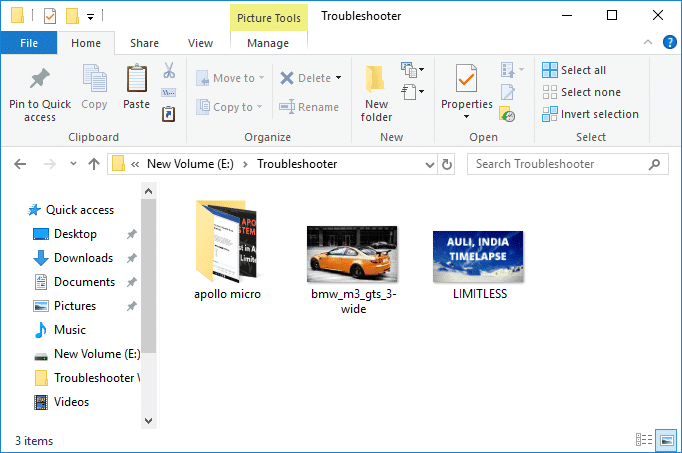
2. Hadda dooro faylka iyo faylalka(Select the file and folders) ka dibna dhagsii Share tab ka dibna dhagsii Zip button/icon.

3. Faylasha iyo galalka la doortay ayaa lagu cadaadin doonaa isla meel isku mid ah. (selected files and folders would be compressed in the same location.)Haddii aad rabto, waxaad si fudud u bedeli kartaa faylka zip-ka gudaha Windows 10(rename the zip file in Windows 10) .

4. Si aad u furto ama u furto faylka zip-ka, midig-guji(right-click) faylka zip-( zip file) ka oo dooro Soo saar Dhammaan.(Extract All.)

5. Shaashadda soo socota, waxay ku waydiin doontaa meesha aad rabto inaad ka soo saarto faylka zip-ka, laakiin sida caadiga ah, waxaa laga soo saari doonaa isla goobta zip folder.

6. Beddel faylasha la soo saaray meesha ay ku yaalaan guji Browse oo mara meesha aad rabto inaad ka soo saarto faylasha zip-ka (navigate where you want to extract the zip files ) oo dooro Open.

7. Calaamadee " Muuji faylasha la soo saaray marka la dhammeeyo(Show extracted files when complete) " oo guji Soosaar(Extract) .

8. Faylka zip-ka waxa lagu soo saarayaa meesha aad rabto ama meesha aad rabto, galka faylasha laga soo saarayna si toos ah ayuu u furmi doonaa marka la soo saaro.

Tani waa habka ugu fudud ee Zip-ka ama Furaha Faylasha iyo Faylasha gudaha Windows 10(Zip or Unzip Files and Folders in Windows 10) adoon isticmaalin software dhinac saddexaad ah.
Habka 2: Zip ama ka fur faylalka iyo faylalka gudaha daaqada guryaha(Method 2: Zip or Unzip Files and Folders in Properties Window)
1. Midig ku dhufo faylka ama folder(file or folder) -ka aad rabto inaad ku cadaadiyo (zip) oo dooro Properties.

2. Hadda u gudub tabka guud(General tab) ka bacdi ku dhufo badhanka sare(Advanced button) ee hoose.
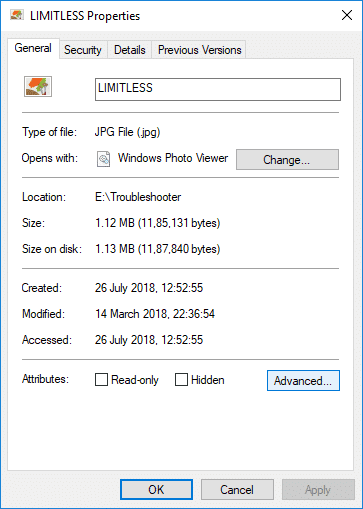
3. Marka xigta, gudaha daaqada sifooyinka sare ee calaamadaynta " Ku (Advanced Attributes)cadaadi waxa ku jira si aad u badbaadiso booska diskka(Compress contents to save disk space) " oo guji OK.

4. Guji OK si aad u xirto daaqada Properties ama faylka.

5. Haddii aad dooratay gal, ka dibna waxaa jiri doona pop up dheeraad ah oo ku weydiinaya haddii aad rabto in aad " Codso isbedel gal this kaliya ama Codso isbedel gal this, folder-hoosaadka iyo files(Apply changes to this folder only or Apply changes to this folder, subfolders and files) ".

6. Dooro ikhtiyaarka ku habboon(appropriate option) ka dibna riix OK.
7. Si aad u furto ama u furto(uncompress or unzip) faylka ama galka midigta ku dhufo(right-click on it) oo dooro Properties.

8. Mar labaad u beddel tabka Guud(General tab) ka dibna dhagsii badhanka Advanced.( Advanced button.)

9. Hadda iska hubi in aad saxarada ka saartid(uncheck) " Ku cadaadi waxa ku jira si aad u badbaadiso booska diskka(Compress contents to save disk space) " oo guji OK.

10. Guji OK si aad u xirto daaqada Properties ama faylka.
Tani waa habka ugu fudud ee Zip-ka ama Furaha Faylasha iyo Faylasha gudaha Windows 10(Zip or Unzip Files and Folders in Windows 10) laakiin haddii aad wali ku xayiran tahay, raac habka xiga.
Habka 3: Faylasha Zip iyo Folders gudaha Windows 10 iyadoo la adeegsanayo ikhtiyaarka galka loo diray(Method 3: Zip Files and Folders in Windows 10 using Sent to Compressed folder option)
Midig ku dhufo(Right-click) fayl kasta ama gal kasta oo aad rabto inaad ku cadaadiso (zip) ka dib menu-ka macnaha guud ka dib dhagsii " Send to " oo dooro " galka la shubay (zipped)(Compressed (zipped) folder) ".

Sidoo kale, haddii aad rabto in aad zip-ga ku dhejiso faylal kala duwan ama faylal kala duwan si aad si fudud u riixdo oo hayso furaha Ctrl(Ctrl key) markaad dooranayso faylashaas iyo faylalka aad rabto inaad zip ka dib midig-guji(right-click) mid kasta oo door ah oo guji " Send to "ka dibna dooro" Compressed. zip) folder(Compressed (zipped) folder) ".

Habka 4: Zip ama ka fur faylalka iyo faylalka gudaha Windows 10 adoo isticmaalaya faylka Zip ee jira(Method 4: Zip or Unzip Files and Folders in Windows 10 using existing Zip file)
1. Midig ku dhufo meel banaan oo ku taal Desktop-ka ama gal kasta oo kale ka dib guji New oo dooro " Police Compressed (zipped)(Compressed (zipped) folder) " si aad u abuurto zip file cusub.

2. Dib u magacaw galka zip-ka cusub ee la sameeyay(Rename this newly created zip folder) ama ku dhufo Geli si aad u isticmaasho magaca caadiga ah.

3. jiid oo ku rid faylalka ama faylalka(drag and drop the files or folders) aad rabto inaad ku shubto (ku cadaadi)(zip (compress)) gudaha galka sibka sare.( above zip folder.)

4. Haddii kale, waxaad xaq u gujin(right-click) kartaa feylka ama galka aad rabto inaad zip ka doorato Cut.

5. U gudub zip folder-ka aad kor ku samaysay ka dibna laba jeer dhagsi si aad u furto zip folder-ka.(double-click to open the zip folder.)

6. Hadda midig-guji meel bannaan oo ku taal galka zip( empty area inside zip folder) -ka oo dooro Paste.

7. Si aad u furto ama u furto faylalka ama galka, marlabaad u gudub faylka zip-ka oo laba jeer guji si aad u furto.

8. Markaad gasho zip folder, waxaad arki doontaa faylashaada iyo galkaada. Midig ku dhufo(Right-click) faylka ama galka aad rabto inaad ka furto (furto)(uncompress (unzip)) oo dooro Cut.

9. U gudub meesha(location) aad rabto inaad ka furto faylasha.(unzip the files to.)

10. Midig ku dhufo meel banaan oo dooro Paste.
Tani waa sida loo furo ama loo furo Faylasha iyo Faylasha gudaha Windows 10(Zip or Unzip Files and Folders in Windows 10) laakiin haddii aad wali ku xayiran tahay, raac habka soo socda oo aad ka bixi karto ama ka furi karto faylasha iyo faylalka Windows 10 adoo isticmaalaya Command Prompt .
Habka 5: Zip ama Fur faylasha gudaha Windows 10 adoo isticmaalaya Command Prompt(Method 5: Zip or Unzip Files in Windows 10 using Command Prompt)
1. Fur Command Prompt . Isticmaaluhu wuxuu samayn karaa tallaabadan isagoo raadinaya 'cmd' ka dibna taabo Gelida.

2. Ku qor amarka soo socda cmd oo ku dhufo Gelida(Enter) :
To Compress (Zip) a File: compact /c "full_path_of_file" /i /QTo Uncompress (Unzip) a File: compact /u "full_path_of_file" /i /Q
Xusuusin: (Note:) Ku beddel(Replace) full_path_of_file dariiqa dhabta ah ee faylka la cufay ama aan la cufan Tusaale ahaan:
To Compress (Zip) a File: compact /c “C:\Users\Test\Desktop\Impt.txt” /i /Q
To Uncompress (Unzip) a File: compact /u “C:\Users\Test\Desktop\Impt.txt” /i /Q
3. Xidh cmd oo dib u bilow kombayutarkaga.
Habka 6: Zip ama Furaha Folders gudaha Windows 10 adoo isticmaalaya Command Prompt(Method 6: Zip or Unzip Folders in Windows 10 using Command Prompt)
1. Fur Command Prompt . Isticmaaluhu wuxuu samayn karaa tallaabadan isagoo raadinaya 'cmd' ka dibna taabo Gelida.
2. Ku qor amarka soo socda cmd oo ku dhufo Gelida(Enter) :
To Compress only a Folder: compact /c "full_path_of_folder" /i /QTo Compress a Folder and its Contents: compact /c /s:"full_path_of_folder" /i /Q
To Uncompress only a Folder: compact /u "full_path_of_folder" /i /Q
To Uncompress a Folder and its Contents: compact /u /s:"full_path_of_folder" /i /Q
Fiiro gaar ah: (Note:) Ku beddel(Replace) full_path_of_file dariiqa dhabta ah ee galka la cufan ama aan la isku dhejin.
3. Xidh cmd oo dib u bilow kombayutarkaga.
lagu taliyay:(Recommended:)
- Beddel Amarka Degdegga Shaashada cabbirka iyo Hufnaanta(Change Command Prompt Screen Buffer Size and Transparency Level)
- Daar ama dami filtarrada midabka gudaha Windows 10(Enable or Disable Color Filters in Windows 10)
- Ka saar Tababbada Waafaqsanaanta Agabka Faylka gudaha Windows 10(Remove Compatibility Tab from File Properties in Windows 10)
- Daar ama dami Console Dhaxalka ah ee Talada degdega ah iyo PowerShell gudaha Windows 10(Enable or Disable Legacy Console for Command Prompt and PowerShell in Windows 10)
Taasi waa waxa aad si guul leh u baratay sida loo siib ama u furto faylalka iyo faylalka Windows 10(How to Zip or Unzip Files and Folders in Windows 10) laakiin haddii aad wali wax su'aalo ah ka qabto qoraalkan waxaad xor u tahay inaad ku waydiiso qaybta faallooyinka.
Related posts
Sir faylal iyo faylal leh Nidaamka Faylka Incrypting (EFS) gudaha Windows 10
Decrypt EFS faylalka iyo faylalka sir ah gudaha Windows 10
Sida loo socodsiiyo faylasha JAR Windows 10
Hagaaji Aan awoodin in laga tirtiro faylalka ku meel gaadhka ah gudaha Windows 10
Sida loo Dejiyo Wadaagista Faylasha Shabakadda ee Windows 10
6 siyaabaha lagu tuso faylalka qarsoon iyo faylalka gudaha Windows 10
Sida loo tirtiro faylasha ku meel gaarka ah gudaha Windows 10
Hagaaji Alt+Tab oo aan ku shaqaynayn Windows 10
Nadiifi Faylkaga Explorer Taariikhdii faylalka dhawaa gudaha Windows 10
Sida loo damiyo Windows 10 Firewall
Disable Auto Argent in Folders in Windows 10
Abuur liiska faylalka iyo faylalka addoo isticmaalaya FilelistCreator for Windows 10
Daar ama dami tusmaynta faylalka qarsoon ee gudaha Windows 10
Sida loo Demiyo Corners-ku dheggan gudaha Windows 10
Sida loo tirtiro Win Setup Files gudaha Windows 10 [GUIDE]
Hagaaji Kombuyuutarku ma tagi doono Habka hurdada gudaha Windows 10
Sida loo furo RAR Files gudaha Windows 10 (2022)
Sida loo beddelo faylal badan oo badan oo ku jira Windows 10
Si sahal ah u arag hawsha Chrome ka Windows 10 Timeline
Dib u Dhig Tilmaamaha iyo Cusboonaysiinta Tayada gudaha Windows 10








